Wie entfernt man das Datumsformat in Excel?
In einigen Fällen haben Sie möglicherweise spezielle Datumsformate für Zellen in Excel hinzugefügt. Einige Benutzer versuchen, die Datumsangaben mit speziellem Format zu löschen und neu einzugeben, aber die neu eingegebenen Daten sind immer noch im gleichen Format. Hier stellt dieser Artikel mehrere einfache Möglichkeiten vor, um Datumsformate in Excel zu entfernen.
- Datumsformat aus Zellen mit der Funktion „Formate löschen“ entfernen
- Datumsformat aus Zellen mit der Funktion „Allgemeines Zahlenformat“ entfernen
Datumsformat aus Zellen mit der Funktion „Formate löschen“ entfernen
Die Funktion „Formate löschen“ ist die gängigste Methode, um Formate aus Zellen in Excel zu entfernen. Natürlich unterstützt sie auch das Entfernen aller Arten von Datumsformaten.
Wählen Sie die Zellen mit den Datumsangaben aus, aus denen Sie die Datumsformate entfernen möchten, und klicken Sie auf Start > Löschen > Formate löschen. Siehe Screenshot: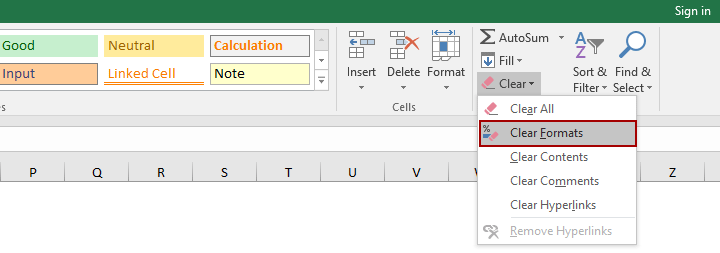
Jetzt sehen Sie, dass alle Arten von Datumsformaten entfernt wurden und die Daten in 5-stellige Zahlen umgewandelt wurden. Siehe Screenshot:
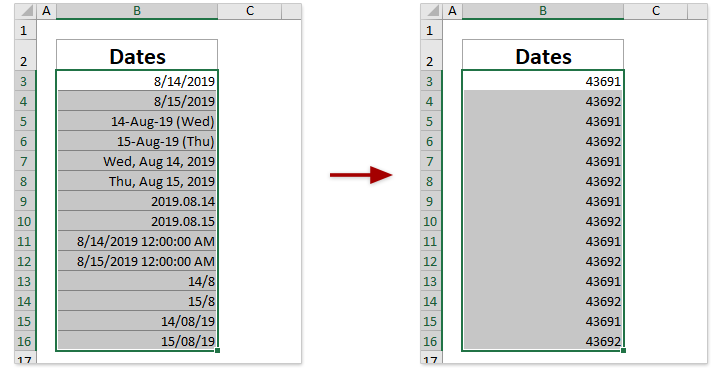
Hinweis: Die Funktion „Formate löschen“ wird alle Zellformate entfernen, einschließlich Zahlenformate (Prozentsatz, Währung, Uhrzeit usw.), Ausrichtungsformate (Einrückung, Text umbrechen, Zellen zusammenführen usw.), Schriftformate (Fett, Schriftfarbe, Schriftgröße usw.), Rahmen, Füllfarbe usw.
Datumsformat aus Zellen mit der Funktion „Allgemeines Zahlenformat“ entfernen
Wenn Sie nur das Datumsformat aus den Zellen entfernen müssen, aber andere Zellformate wie Schriftgröße, Füllfarbe, Rahmen usw. beibehalten möchten, können Sie diese Methode ausprobieren.
Wählen Sie die Zellen aus, aus denen Sie die Datumsformate entfernen möchten, und klicken Sie auf Start > Zahlenformat > Allgemein. Siehe Screenshot:
Nun wurden nur die Datumsformate aus der Auswahl entfernt, und andere Zellformate bleiben erhalten.
Verwandte Artikel:
Die besten Produktivitätstools für das Büro
Stärken Sie Ihre Excel-Fähigkeiten mit Kutools für Excel und genießen Sie Effizienz wie nie zuvor. Kutools für Excel bietet mehr als300 erweiterte Funktionen, um die Produktivität zu steigern und Zeit zu sparen. Klicken Sie hier, um die Funktion zu erhalten, die Sie am meisten benötigen...
Office Tab bringt die Tab-Oberfläche in Office und macht Ihre Arbeit wesentlich einfacher
- Aktivieren Sie die Tabulator-Bearbeitung und das Lesen in Word, Excel, PowerPoint, Publisher, Access, Visio und Project.
- Öffnen und erstellen Sie mehrere Dokumente in neuen Tabs innerhalb desselben Fensters, statt in neuen Einzelfenstern.
- Steigert Ihre Produktivität um50 % und reduziert hunderte Mausklicks täglich!
Alle Kutools-Add-Ins. Ein Installationspaket
Das Kutools for Office-Paket bündelt Add-Ins für Excel, Word, Outlook & PowerPoint sowie Office Tab Pro und ist ideal für Teams, die mit mehreren Office-Anwendungen arbeiten.
- All-in-One-Paket — Add-Ins für Excel, Word, Outlook & PowerPoint + Office Tab Pro
- Ein Installationspaket, eine Lizenz — in wenigen Minuten einsatzbereit (MSI-kompatibel)
- Besser gemeinsam — optimierte Produktivität in allen Office-Anwendungen
- 30 Tage kostenlos testen — keine Registrierung, keine Kreditkarte erforderlich
- Bestes Preis-Leistungs-Verhältnis — günstiger als Einzelkauf der Add-Ins